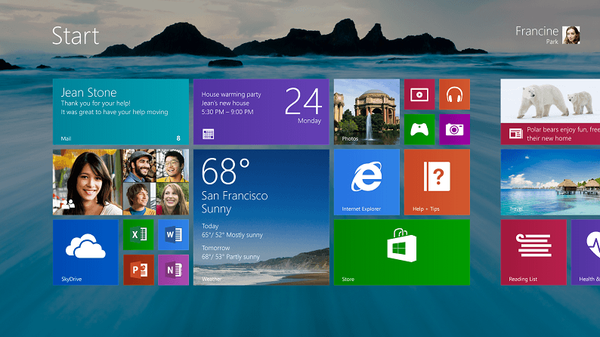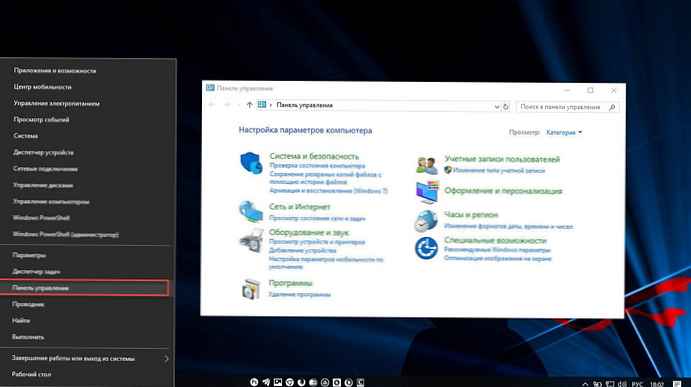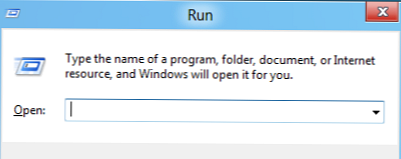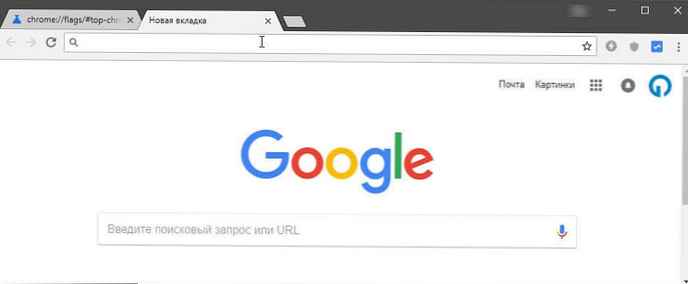Secara default, ikon Windows di desktop tidak menampilkan ikon My Computer. Bagi banyak pengguna, konfigurasi sistem operasi ini tidak nyaman untuk pekerjaan yang nyaman..
Sejak zaman sistem operasi Windows XP, pengguna sudah terbiasa menyebut ikon ini "Komputer Saya", meskipun pada Windows 7 ikon tersebut berganti nama menjadi "Komputer", dan pada Windows 8.1 dan Windows 10 menjadi "Komputer ini".
Konten:- Cara mengembalikan ikon Komputer ke desktop di Windows 7
- Cara mengembalikan ikon komputer ini ke desktop Anda di Windows 8.1 atau Windows 8
- Cara mengembalikan ikon My Computer di Windows 10
- Kesimpulan artikel
Menggunakan ikon My Computer (Computer, This Computer), Anda dapat membuka Explorer dan dengan cepat mencapai manajemen sistem operasi Windows dengan mengklik kanan ikon tersebut dan memilih item menu konteks yang sesuai.
Dalam artikel ini, kita akan membahas cara mengembalikan ikon My Computer ke desktop dalam sistem operasi Windows 7, Windows 8, Windows 8.1 dan Windows 10.
Cara mengembalikan ikon Komputer ke desktop di Windows 7
Dalam sistem operasi Windows 7, kami akan mempertimbangkan tiga cara untuk mengembalikan ikon sistem ke desktop.
1 cara:
- Untuk mengembalikan ikon Komputer ke Desktop di Windows 7, buka menu "Start", temukan di menu "Computer", klik kanan padanya.
- Di menu konteks, centang kotak di samping "Tampilan di desktop".

Setelah itu, Anda akan melihat ikon "Komputer" di desktop.
2 cara, universal untuk semua versi sistem operasi Windows:
- Klik kanan pada tempat kosong di desktop komputer. Di menu konteks yang terbuka, pilih "Personalisasi".

- Di jendela "Personalisasi", klik "Ubah ikon desktop".

- Di jendela "Pengaturan Ikon Desktop", centang kotak "Komputer" dan kemudian klik tombol "OK".

Setelah itu, ikon Komputer akan ditampilkan di desktop.
Anda mungkin juga tertarik dengan:- Bagaimana menghapus ikon dari desktop Windows - 3 cara
- Windows 10 taskbar transparan dalam banyak hal
3 cara:
- Jika Anda menyeret, menggunakan mouse, "Computer" dari menu "Start" ke Desktop, dalam hal ini Anda akan mengembalikan pintasan My Computer (Computer) ke Desktop, dan bukan ikon sistem.
Cara mengembalikan ikon komputer ini ke desktop Anda di Windows 8.1 atau Windows 8
Menggunakan pengaturan personalisasi, kembalikan ikon "Komputer ini" ke desktop di Windows 8.1 atau Windows 8.
- Setelah mengklik kanan pada tempat kosong di layar monitor, pilih "Personalisasi" di menu konteks.
- Di jendela "Personalisasi", pilih "Ubah ikon desktop" (mirip dengan Windows 7).
- Centang kotak di sebelah "Computer" di jendela "Desktop Icon Settings". Simpan perubahan.

Cara mengembalikan ikon My Computer di Windows 10
Di Windows 10, Anda dapat mengembalikan ikon komputer ini ke desktop Anda melalui opsi personalisasi..
- Di tempat bebas di layar, klik tombol mouse kanan, di menu konteks klik pada item "Personalisasi".
- Di jendela "Opsi", buka tab "Tema", di bagian "Pengaturan Terkait", pilih "Pengaturan Ikon Desktop".

- Di jendela "Pengaturan Ikon Desktop", pilih "Komputer", klik tombol "OK".

Ikon komputer (Komputer saya) ini akan muncul di desktop.
Kesimpulan artikel
Di sistem operasi Windows, pada pengaturan default, ikon My Computer tidak muncul di desktop. Setelah mengubah pengaturan, pengguna dapat mengembalikan ikon My Computer (Komputer ini, Komputer) ke desktop di Windows 10, Windows 8.1, Windows 7.
Publikasi terkait:- Personalisasi Windows 10 Tempat mengunduh tema dan wallpaper
- Cara menghapus file sementara di Windows 10
- Cara mengubah ekstensi file di Windows
- Mengkonfigurasi berbagi folder melalui jaringan di Windows
- Cara menampilkan ekstensi file di Windows